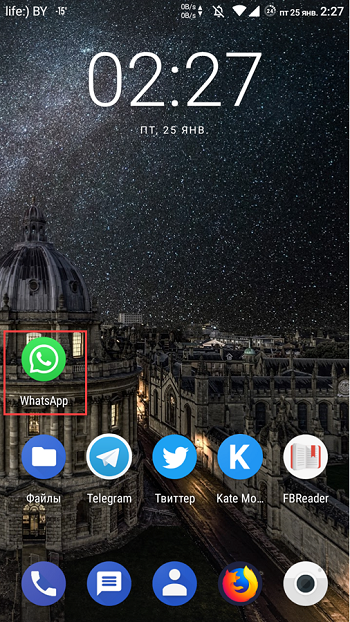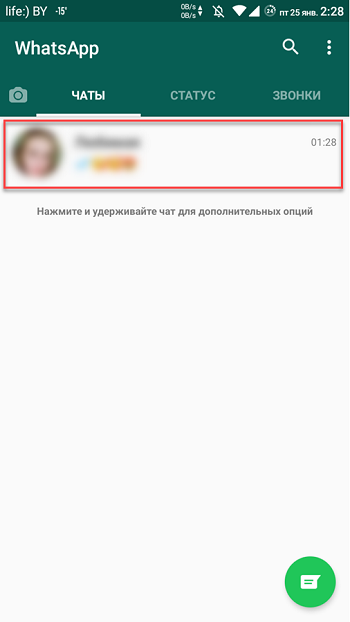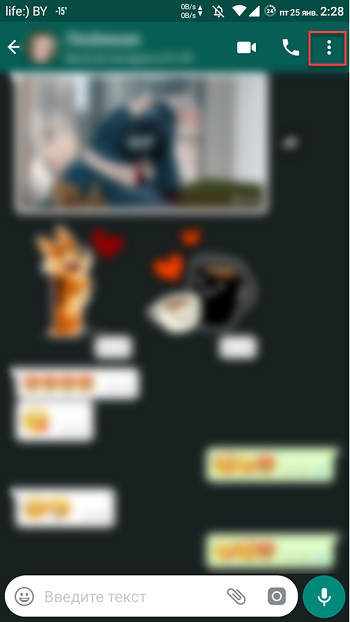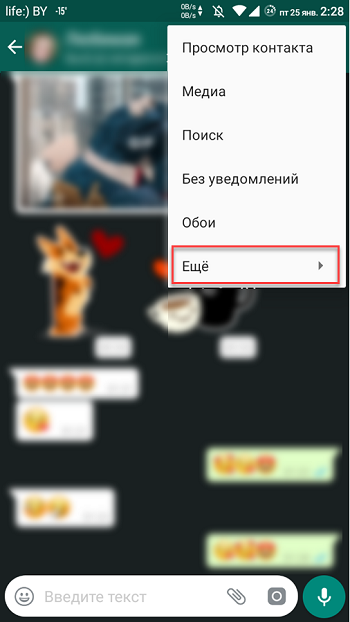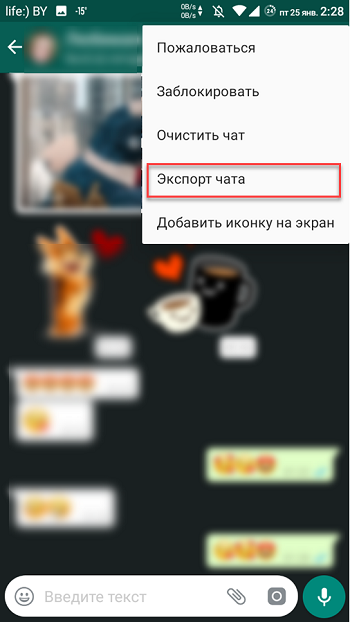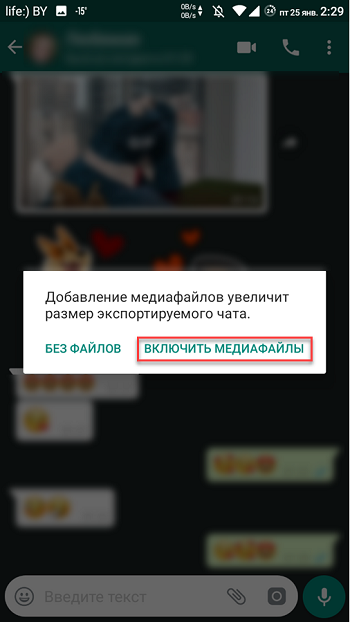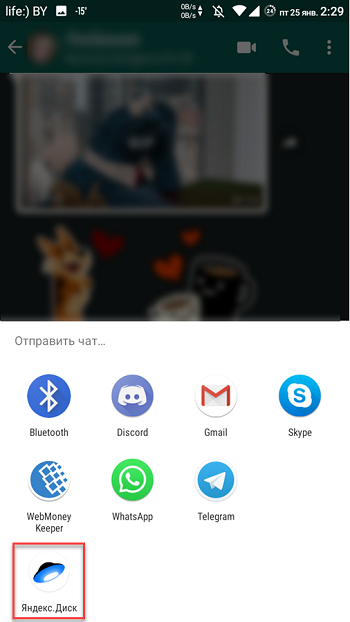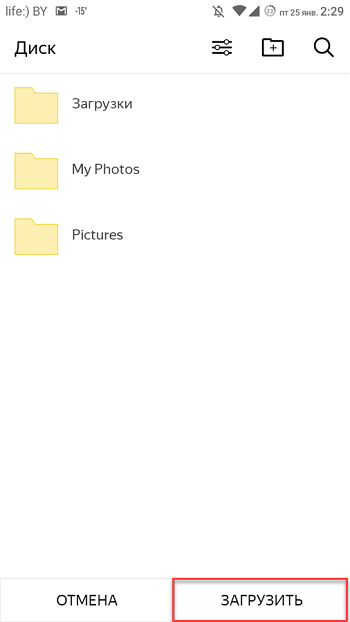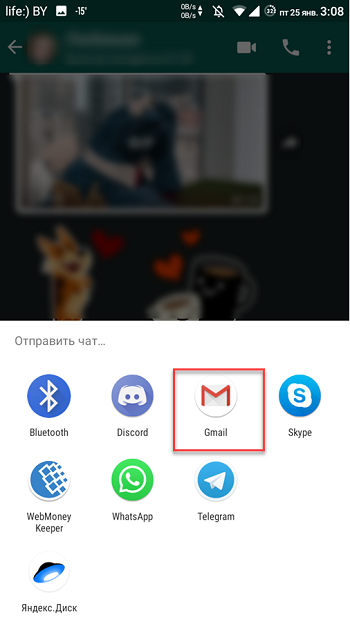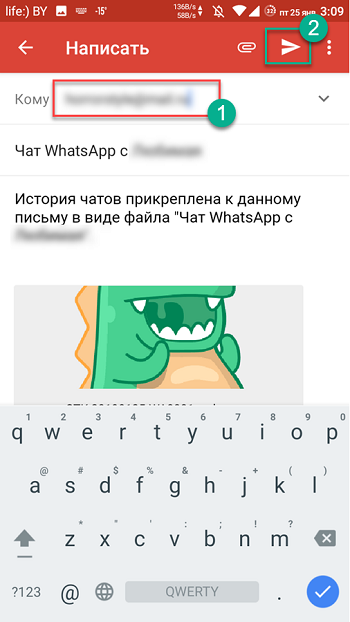Как общаться в WhatsApp бесплатно
В современном мире существует большое количество мессенджеров. Благодаря им можно общаться и делиться разнообразными картинками и фотографиями. WhatsApp является одним из самых популярных мессенджеров во всем мире. Вы можете совершенно бесплатно общаться в WhatsApp со своими друзьями и родственниками.

Как общаться в WhatsApp: отправка сообщений
Для того чтобы начать общение в приложении WhatsApp, нужно запустить программу и выбрать вкладку «Чаты». На Андроид-устройствах она расположена в верхней части панели. На Айфонах -внизу. В данной вкладке будут высвечиваться все ваши переписки и диалоги. Существует несколько способов для начала общения:
- Выбираем и кликаем на нужный вам контакт. Откроется новое окно с диалогом. Текст вводим внизу экрана.
- После того, как вы зашли в программу WhatsApp, нужно нажать на иконку «создать сообщение», далее выбираем контакт, для которого будет написано это сообщение.

Все сообщения в мессенджере пишутся совершенно одинаково. Строка ввода символов находится в самом низу экрана. Вместе с текстом можно отправить и смайлики. Эмоджи представлены в богатом ассортименте.
Для того чтобы отправить сообщение, нужно нажать на зелено-синий кружочек с изображением стрелки, эта кнопка расположена справа от набранного вами сообщения.
Отправка файлов через мессенджер WhatsApp
При помощи бесплатного приложения WhatsApp можно общаться не только посредством текстовых сообщений, но и при помощи пересылки фотографий и музыки. В диалоговом окне, на нижней панели расположена значок – канцелярская скрепка (на Андроидах) или же знак + (на Айфонах). При нажатии на эту кнопку открываются дополнительные файлы для отправки:
- Место расположения – вы можете отправить своему собеседнику место своего расположения. Эта функция очень удобна, для точной ориентации в мало известной местности.
- Галерея – вы можете поделиться со своим другом картинкой, гифкой или видеороликом, найдя файл в своей галереи.
- Контакт – посредством данного пункта, через WhatsApp можно отправить контакт из телефонной книги.
- Аудио – воспользовавшись этой опцией, можно в сообщение вложить музыку.
- Документ – через мессенджер Ватсап можно отправлять любую документальную информацию.

После выбора нужного файла, можно добавить к нему описание. После кликаем на стрелку.
Общение при помощи голоса и видеокамеры
Благодаря недавно введенным новшествам в мессенджере WhatsApp можно общаться не только при помощи текстовых смс:
- Голосовые сообщения. Внизу экрана, рядом с полем для текста, расположено изображение «микрофон». Для того чтобы начать запись голосового сообщения, нужно нажать на эту иконку и не отпуская начать говорить фразу.

Данное сообщение должно иметь продолжительность не более 30 секунд. После того как вы отпустите эту кнопку запись автоматически отправится. Для удаления незаконченного голосового сообщения, не отпуская микрофона перенесите его влево.
- Вызов. В WhatsApp можно воспользоваться вызовом контакта. Для того чтобы осуществить звонок, нужно в верхней части экрана нажать на изображение трубки.

- Видео-вызов. Мессенджер Ватсап позволяет также осуществлять бесплатные видео звонки. Если вы хотите связаться с вашим собеседником при помощи камеры, то войдя в диалог, нужно на верхней панели найти картинку с камерой. После нажатия на неё осуществится видеосвязь.

Общаться в WhatsApp с друзьями всегда удобно и интересно, вне зависимости от способа. Ватсап – это всегда бесплатная и качественная связь с родными и близкими.
Смотрите также:
Как начать новый чат в WhatsApp — Как создать новый чат в WhatsApp
Названия для групового чата
Группы в Ватсапе — как создать или удалить группу в Whatsapp
WhatsApp update: send messages with Google Now AndroidApps24 — Best Free Android Apps Online Review
Как создать новую группу в whatsapp — Nationalparks.ru
Как создать новую группу в whatsapp — Nationalparks.ru
Как создать чат в ватсапе Планета Детства
Leaked WhatsApp Chat shows Harare Women Geraldine Baye planning to take Man’s Sp-erm ZiMetro
Как создать новую группу в whatsapp — Nationalparks.ru
Как создать новую группу в whatsapp — Nationalparks.ru
Bu iPhone’da art?k Whatsapp olmayacak
Ответы@Mail.Ru: Как создать ссылку на группу в WhatsApp?
WhatsApp 2.11.9 для iPhone — архивирование чатов, подписи к фото и видео, новые звуки и обои — ФИЛЬТР ЮА
Как восстановить или перенести чат в Whatsapp
Как создать чат в ватсапе Планета Детства
Whatsapp как создать чат — Твой рабочий стол
Как создать свой whatsapp — NikeCRM
Как создать новую группу в whatsapp — Nationalparks.ru
Watsapp для iphone найти чат — radamebel23.ru
Как создать свой whatsapp — NikeCRM
Как создать чат в ватсапе Планета Детства
Это интересно:
Как общаться в Ватсап | Общение в Whatsapp по телефону
Мессенджеры – отличная штука, с помощью которой можно переписываться, делиться фотографиями и видео. Если тебе интересно, как общаться в Ватсап – приглашаем присоединиться к чтению. Мы приготовили интересную статью на эту тему.

Отправка текстовых сообщений
Сначала открываем список чатов. В Андроиде эта вкладка находится вверху экрана, в Айфоне – внизу. Здесь находится весь список диалогов с контактами. Чтобы писать друзьям и отвечать на сообщения в Вотсапе нужно:
- Нажать на нужный контакт, после чего откроется диалоговое окно с человеком.


- Нажать кнопку «Создать сообщение», в появившемся списке друзей выбрать того, с кем собираешься переписываться и прикоснуться к иконке его профиля.

 Как общаться в Вотсапе: текст вводи в окно, расположенное в нижней части экрана, затем жми кнопку «Отправить». Она расположена справа от поля для ввода текста и выглядит как зеленый круг с бумажным самолетиком, повернутым вправо. После этого месседж отобразится в диалоговом окне. Вернуться в чат, если ты из него вышел, можно точно так же, как заходил вначале.
Как общаться в Вотсапе: текст вводи в окно, расположенное в нижней части экрана, затем жми кнопку «Отправить». Она расположена справа от поля для ввода текста и выглядит как зеленый круг с бумажным самолетиком, повернутым вправо. После этого месседж отобразится в диалоговом окне. Вернуться в чат, если ты из него вышел, можно точно так же, как заходил вначале.Общение – не только слова: делимся фото, видео и текстовыми файлами
- «Контакт» — чтобы поделиться с другом чьими-то данными. Выбирать можно из своего списка контактов.
- «Место» — для отправки своего местоположения. Система определит точную точку на карте и отправит эти данные твоему собеседнику.
- «Галерея» и «Аудио» — чтобы переслать мультимедийный контент, имеющийся на смартфоне. Если друг тебе ответил, а оповещения не пришло, значит пора просмотреть статью на тему «почему нет уведомлений WhatsApp»
- «Камера» – чтобы сделать фото или видео прямо сейчас и отправить его другу.
- «Документ» – для пересылки разных файлов, в том числе текстовых. Выбирать можно из того, что есть в телефоне или из содержимого облачного хранилища.
Выбираешь нужную иконку, прикасаешься к ней, отмечаешь нужные файлы/документы, если нужно, делаешь к ним описание и жмешь «Отправить». А еще можно почитать о том, зачем нужен Ватсап.

Общаемся с помощью голоса и видео
Как общаться в Вацапе по телефону с помощью голоса:
- Короткое голосовое сообщение. Справа от поля для ввода текста есть кнопка «Микрофон». Удерживай ее, чтобы начать запись и отпусти, чтобы закончить. Если вдруг передумаешь отправлять аудио – перетащи, не отпуская, «Микрофон» влево. Максимальное время записи – 30 секунд.
- Голосовой вызов. Чтобы бесплатно общаться по телефону с пользователем Ватсап надо нажать на кнопку «Телефонная трубка», расположенную в верхней части экрана, справа. Подробнее о том, как работает WhatsApp, мы писали отдельно.


Чтобы общаться по WhatsApp с телефона при помощи видеосвязи надо нажать на кнопку «Камера», также находящуюся справа-вверху. Общение будет происходить при помощи фронтальной камеры. Если ты захочешь продемонстрировать окружающее пространство – можно переключиться на переднюю, нажав на значок «камера с двумя стрелками внутри», который есть внизу экрана.
Общение через Ватсап предполагает периодическое переключение между вкладками: чтобы просматривать контакты, писать в одном чате, а затем переходить в другой, что-то пересылать и т. д. Чтобы быстро перейти к списку чатов, можно использовать кнопку возврата. На Андроиде это стрелка, направленная влево, в Айфоне – надпись «Чаты». Расположение в обоих случаях – верхний левый угол экрана.
Как начать чат в WhatsApp — WhatsApp
Категория: связьОписание: кросплатформенный мессенджер для удобного и быстрого общения.Цена: приложение — бесплатно, подписка — $1/год (скидка 0, 10 или 20%)Версия: 2.11.399Русский интерфейс: даТехнические требования: Android 2.1 и вышеОсобенности: — идентификация по номеру телефона- простой и удобный интерфейс- возможность отправки текста с медиа-вложениями и голосовых сообщений- не нужно логиниться — вы всегда онлайн!Root: не требуетсяУстановка на флэш-карты: нетСкачать: Google PlayQR-код:
Казалось бы, сколько сейчас способов пообщаться? Очень много: хоть позвони, хоть напиши… Куча социальных сетей с огромным количеством функций и дополнительной информации. Часто, этого оказывается так много, что ищешь чего-то простого и удобного. WhatsApp — как раз такой способ. Это просто мессенджер. Здесь нет никаких стен, групп, лент и хроник — вы открываете WhatsApp, чтобы просто-напросто пообщаться с нужным вам человеком.
Сразу нужно отметить, что приложение это не бесплатное. Конечно, многие возмутятся, ведь есть вполне достойные бесплатные аналоги. Однако, каждый разработчик в конце концов вынужден как-то монетизировать свое детище, иначе оно просто не сможет дальше развиваться. WhatsApp гордо заявляет о том, что он не показывает рекламу. Всё, что вам нужно сделать, это заплатить всего лишь заплатить доллар за год обслуживания, начиная со второго. Согласитесь, это очень небольшая сумма, к тому же, заплатив за три года вперед, можно получить скидку 20%. Кстати, неоплата не станет причиной потери связи. Каждый может проплатить обслуживание своего собеседника, если захочет.
Основное меню приложения — это список чатов. Выбрав один из них, вы попадаете в окно диалога, и можете начинать общение. Вот и всё, что вам придется делать. Согласитесь, очень просто. Из этого меню можно сразу начать новый диалог, групповой чат или зайти в контакты. Есть там и пункт настроек, и кнопка для изменения своего статуса. Статус здесь довольно важен, поскольку вы всегда находитесь в сети. Через статус легко, например, сообщить всем контактам, что вы не сможете поддержать разговор или заняты.
В окне чата вы можете сразу написать сообщение, быстро вставить смайлик emoji (да, прямо как в VK) или прикрепить фотографию, либо другой медиа-файл. К тому же, можно быстро отправить голосовое сообщение. Прикоснитесь и задержите палец на кнопке микрофона, говорите — у вас есть 30 секунд. Неудачное сообщение можно «смахнуть» влево, не отрывая пальца. Для отправки кнопку нужно просто отпустить.
Также из меню диалога можно зайти в сведения о контакте, либо в хранилище медиа, т.е. в хронологический список всех фото и видео, использованных в этом чате.
Кроме того, есть на выбор несколько действий с самим диалогом: заблокировать контакт, отправить чат по почте, очистить или добавить ярлык. Кстати, сообщения из чата можно пересылать, а обои в переписке легко сменить на ваш вкус.
В настройках есть несколько групп. Там вы можете просмотреть свойства профиля, заплатить денежку, изменить настройки уведомлений.
В общем, WhatsApp предлагает своим пользователям только общение, и ничего лишнего. Никакие регистрации и логины не нужны: идентификация производится по номеру мобильника, а вы сразу видите, у кого из ваших контактов приложение уже установлено.
Обсудить приложение в конференции.
Что такое экспорт чата в WhatsApp и как экспортировать чат

Как вы, скорее всего, знаете для защиты данных своих пользователей WhatsApp не хранит их в сети, а оставляет по копии переписки на устройстве каждого из беседующих. Такой способ защиты действительно довольно надёжен, однако из-за него становится невозможен перенос приложения с одного устройства на другое.
Если вы потеряете свой телефон или же решите просто заменить его, все ваши переписки останутся в памяти старого смартфона. Зная о существовании данной проблемы, разработчики ввели в свой менеджер функцию под названием “Экспорт чата”. И сегодня мы с вами поговорим о том, что такое экспорт чата в WhatsApp и как им пользоваться.
Что такое экспорт чата в WhatsApp и зачем он нужен
Начнём с теории. Экспорт чата в Ватсапе, что это значит? Экспорт чата – это функция позволяющая пользователю перенести все свои переписки с одного устройства на другое. На выбор предлагается несколько способов сделать это:
- Через облачное хранилище.
- Отправить как письмо.
- Вручную, через внутреннюю память устройства.
Зачем переносить копию чатов на другое устройство? Причин может быть много:
- вы купили новый телефон и хотите продолжить старые переписки через него;
- вы решили начать использовать ПК-версию приложения;
- вы хотите создать резервную копию данных, на тот случай если телефон потеряется или сломается;
- вам необходимо сделать резервную копию всех файлов телефона;
- вы хотите скачать вложение из письма на другое устройство.
И это лишь основные причины. У каждого они могут быть свои. В любом случае, экспорт чатов – крайне полезная и нужная функция.
Перенос чатов через облачное хранилище
Самый удобный способ перенести чаты из WhatsApp с одного устройства на другое – использовать для этого облачное хранилище. Сделав копию таким образом, вы не только облегчите себе процесс её создания, но так же и процесс дальнейшего её переноса на новое устройство.
Разумеется, для данного способа вам понадобится зарегистрированная учётная запись в одном из хранилищ. Так что, если у вас её ещё нет – обязательно создайте её, перед тем как экспортировать чат из Ватсапа через облачное хранилище. У вас есть выбор, вы можете зарегистрироваться в хранилище Яндекс.Диск, Google Диск, а владельцам iOSтак же доступно MiCloud.
Сам же процесс переноса довольно прост.
- Для начала запустите приложение.

- Откройте нужный вам чат.

- Нажмите на три точки в правом верхнем углу.

- Перед вами появится контекстное меню, где вам нужно выбрать вкладку “Ещё”.

- Затем нажмите на пункт “Экспорт чата”.

- После этого перед вами появится сообщение с предупреждением о размере медиафайлов; если вы хотите, что медиафайлы прикреплённые к письмам былитакже экспортированы, то выберите вариант “Включить медиафайлы”, а если нет – вариант “Без файлов”.

- Затем вам предложат варианты того, как можно отправить переписку, выбирайте ваше хранилище.

- Появится клиент хранилища; если хотите выберите папку для хранения, а затем нажмите “Загрузить”.

Остаётся только зайти в хранилище и убедиться, что файлы на месте. Если вы выбрали вариант с экспортом медиафайлов, то их там будет несколько – один TXT файл (сама переписка) и изображения и видеофайлы (каждый по отдельности).
Как переслать чат по почте
Также переписку можно очень просто отправить в виде письма, воспользовавшись электронной почтой и некоторыми социальными сетями. У вас есть выбор между Gmail, Discord, Telegram, Skype и Mail.
Процесс отправки практически идентичен с копированием через облачное хранилище.
- Включите приложение.
- Выберите переписку.
- Нажмите на три точки в правом верхнем углу.
- Выберите вкладку “Ещё”, а затем “Экспорт чата”.
- Укажите, хотите ли вы переносить медиафайлы прикреплённые к письмам.
- Среди предложенных вариантов, выберите подходящий вам.

- Отправьте письмо.

Письмо с перепиской придёт к вам на почту. И не волнуйтесь, переписка будет отправлена в виде прикреплённого к письму файла, так что копировать её не придётся.
Пересылка через Bluetooth
Кроме всего прочего вы также можете переслать переписку по Bluetooth. Делается это довольно просто.
- Для начал включите Bluetoothна том устройстве, на которое хотите отправить файлы.
- Затем повторите первые пять пунктов из предыдущей инструкции.
- Среди вариант выбираем “Bluetooth”.
- Согласитесь включить
- Выберите среди найденных устройств ваш второй телефон (или ПК).
- Теперь примите отправку на втором устройстве.
После этого остаётся только дождаться окончания отправки. В это время вам нельзя выключать Bluetooth на обоих устройствах и уносить их далеко друг от друга.
Перенос файлов вручную
Теперь давайте разбираться,что такое экспорт чата в WhatsApp вручную. Этот способ переброски неофициальный, однако он всё же доступен пользователям и может помочь в тех ситуациях, где не помогут остальные варианты.
Для начала давайте создадим резервную копию, которую позже будем копировать. Вообще система сама должна делать такие копии по умолчанию. Но иногда пользователи случайно отключают эту функцию, да и копия может быть старой, из-за чего вы потеряете часть сообщений. Так что лучше лишний раз перепроверить.
- Запустите приложение.
- Откройте настройки.
- Выберите раздел “Чаты”.
- Затем выберите подраздел “Резервная копия чата”.
- В данном разделе вам сначала нужно будет указать, где вы хотите сохранить копию; выбирайте “В памяти устройства”.
- Когда укажете путь для сохранения, нажмите на зелёную кнопку с надписью “Резервное копирование”.
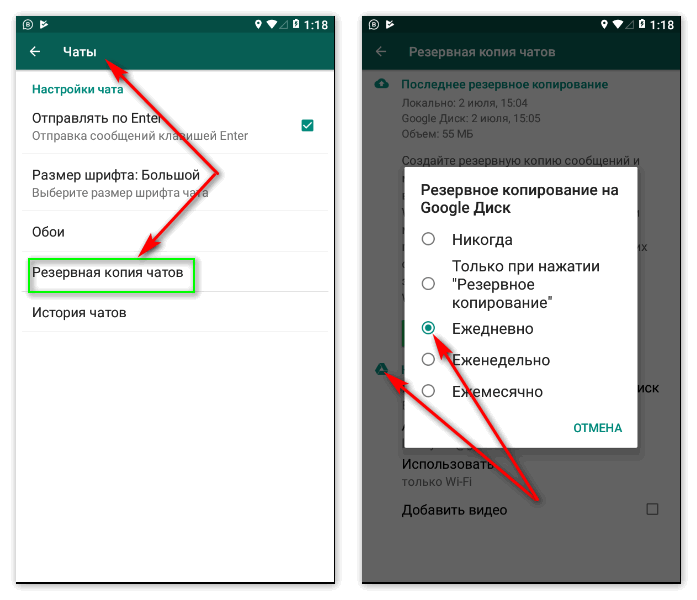
Вы также можете сохранить копию на съёмном носителе или в облачном хранилище. Эти варианты даже лучше, а настроив автоматическое резервное копирование, вы точно не потеряете свою переписку, когда телефон сломается. Однако обсуждая данный метод, мы подразумеваем, что у нас нет доступа к облачному хранилищу, а иначе вы бы воспользовались первой инструкцией.
После того как резервная копия будет создана вы можете переносить её. Нужный вам файл будет храниться в папке “Databases”, которая в свою очередь хранится в папке “WhatsApp”.Если в этой папке будет несколько файлов, выбирайте тот, который был создан позже.
Получившийся файл вы может также сбросить абсолютно любым способом, начиная с облачного хранилища и заканчивая передачей через Bluetooth. Но опять же, мы говорим о той ситуации, когда ни один из этих вариантов вам не доступен.
Чтобы перенести файл с одного телефона на другой вручную вам понадобится ПК и USB-кабель. Вам нужно подключить к компьютеру один первый телефон, перенести файл в память ПК, затем подключить второй телефон и перенести файл уже на него.
Как воспользоваться перенесённой копией
Как уже говорилось ранее, проще всего экспортировать чаты через облачное хранилище. Если вы воспользовались этим вариантом, то всё что вам нужно сделать, это авторизоваться на новом телефоне под старым профилем. После этого система сама предложит вам восстановить чаты из хранилища.
Если же вы воспользовались каким-то другим вариантом, то перед тем как открыть экспортированный чат вам нужно будет перенести файлы с ним в папку Databases (о ней говорилось в прошлом разделе). После этого вы можете авторизоваться в системе, и точно также система предложит вам восстановить копию.
Если по какой-то причине приложение не предлагает вам провести восстановление, попробуйте сделать следующее:
- Запустите приложение.
- Откройте настройки.
- Откройте раздел “Настройки чата”.
- Затем подраздел “Резервное копирование чатов”.
- Дождитесь, пока на экране появится дата последнего копирования.
- После этого выйдите из приложения и удалите его.
- Установите его заново из официального магазина.
- А затем авторизуйтесь под своим профилем.
После этого сообщение должно появиться.
Стоит упомянуть, что если вы сменили не только телефон, но и номер, вам обязательно нужно войти в свой профиль на старом телефоне и сменить привязанным номер на новый в настройках аккаунта.
Теперь, когда вы знаете что такое экспорт чата в WhatsApp и как переносить переписку между телефонами, покупка нового гаджета станет для вас ещё приятнее. Не забывайте своевременно делать резервное копирование и храните копию где-нибудь помимо самого устройства. В таком случае вы не потеряете свои данные, если с телефоном или приложением что-то случится. И это касается не только WhatsApp, постарайтесь иметь копию всех важных для вас файлов.
Благодарим за интерес к статье . Если она оказалась полезной, то просьба сделать следующее:
- Поделитесь с друзьями с помощью кнопки социальных сетей
- Напишите комментарий внизу страницы — поделитесь советами, выскажите свое мнение
- Посмотрите ниже похожие статьи, возможно, они окажутся вам полезны
Всего вам доброго!
Похожие статьи:
10 полезных советов для каждого пользователя WhatsApp
WhatsApp — один из популярнейших мессенджеров, с помощью которого общаются миллионы людей по всему миру. При этом многие пользователи до сих пор не знают всех возможностей сервиса. А среди последних, к слову, есть очень полезные. О таких и поговорим.
1. Настройте видимость персональных данных
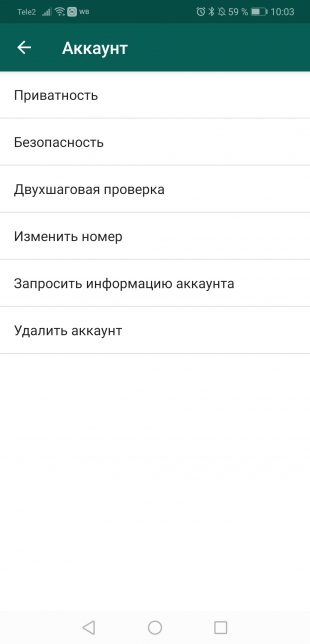
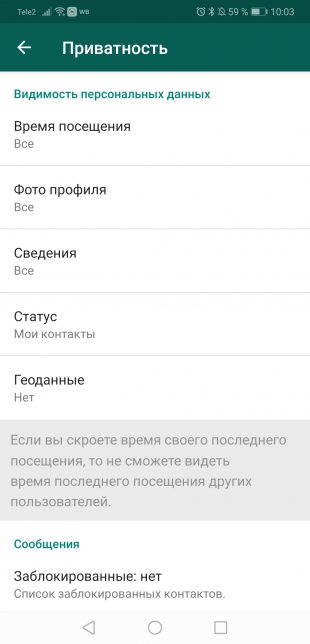
Перейдите в меню «Настройки» → «Аккаунт» → «Приватность». Здесь вы сможете настроить видимость персональных данных: фото профиля, статуса и информации о последнем посещении. Если вы хотите, чтобы эти сведения были скрыты от всех, просто выберите пункт «Никто».
Для iOS идентичные настройки находятся в пункте «Конфиденциальность» в настройках учётной записи.
2. Форматируйте сообщения

Не все до сих пор знают, что текст в сообщениях можно выделять жирным, писать курсивом или перечёркивать. Для этого необходимо перед словом и после него поставить определённый символ.
Для жирного начертания — звёздочку, для курсива — знак подчёркивания, а для перечёркнутого текста — тильду. К примеру: *слово*, _слово_, ~слово~.
3. Отвечайте на конкретное сообщение


При активной переписке возможность ответа на нужное сообщение позволяет избежать путаницы и недопонимания. В WhatsApp эта функция реализована особенно удобно.
Вам нужно лишь свайпнуть по сообщению в чате слева направо, и оно прикрепится к вашему следующему посланию, точно обозначив, на что конкретно вы ответили.
Также для этого можно просто зажать сообщение и нажать на стрелку, появившуюся в верхнем меню.
4. Добавляйте сообщения в избранное
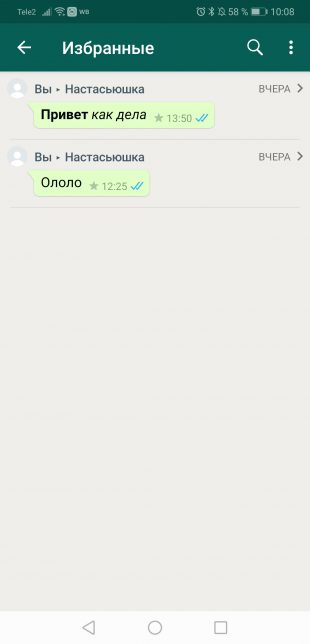
Добавление сообщения в избранное позволит вам быстро вернуться к нему, не используя поиск по чату. Это бывает полезно, когда нужно сохранить какие-то координаты, список покупок, задачу и так далее.
Для добавления нужно просто зажать любое сообщение в переписке и выбрать кнопку с изображением звёздочки. Оно тут же добавится в специальное меню, перейти к которому на Android можно через три точки в правом верхнем углу, а на iOS через настройки WhatsApp.
5. Используйте рассылку сообщений
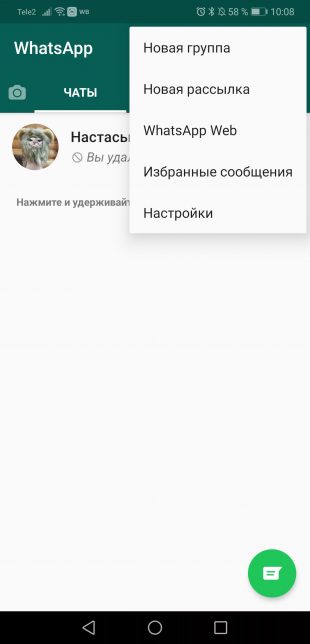
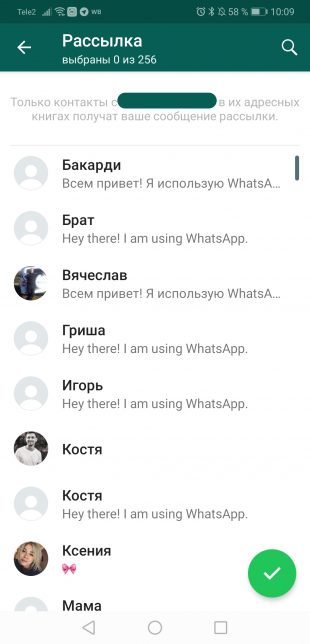
Общая рассылка особенно удобна, когда вам нужно поделиться чем-то с большим количеством пользователей, не объединяя их при этом в группу. Функция доступна в меню по нажатию трёх точек в правом верхнем углу. Сообщение будет отправлено всем, кого отметите в списке контактов. Их ответы будут видны только вам.
6. Проверяйте, когда сообщение было доставлено и прочитано

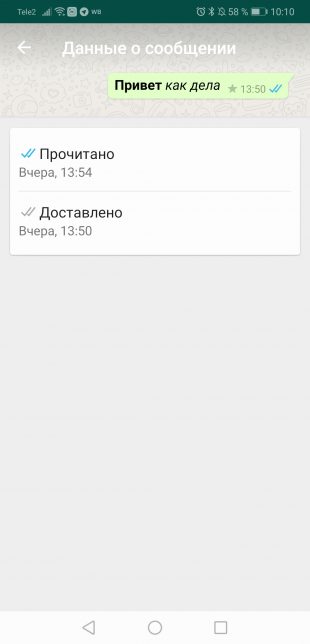
Далеко не все знают, что в WhatsApp можно узнать конкретное время, когда человек получил сообщение и когда прочитал его. Для этого зажмите нужное сообщение в чате, кликните на три точки в правом верхнем углу и выберите «Инфо». На iOS после зажатия выберите в меню «Данные».
Эта функция бывает очень полезна, когда вы не можете связаться с человеком и даже не знаете, получил ли он ваше послание. Однако обратите внимание, что работает это, только если пользователь не отключил «Отчёт о прочтении» в настройках приватности.
7. Настройте индивидуальные уведомления
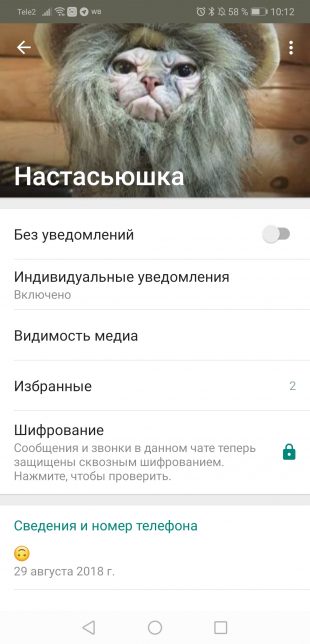
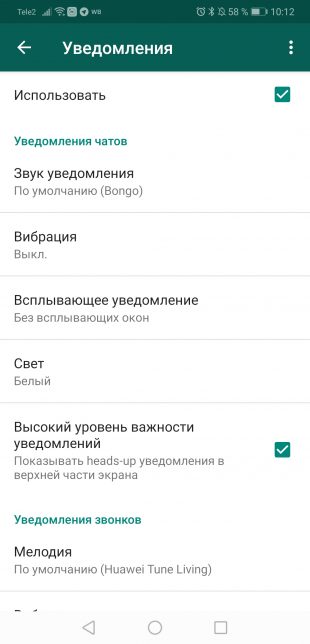
В отличие от многих других мессенджеров, WhatsApp позволяет настроить уведомления о новых сообщениях и звонках для каждого контакта или группы в отдельности. Это позволяет, к примеру, не только отключить звуковой сигнал для посланий от определённого человека, но и выбрать конкретно для него какую-то мелодию.
С такой опцией вы сможете узнать, кто именно вам написал, даже не посмотрев на дисплей смартфона. Для настройки нужно открыть меню контакта или группы и перейти к пункту «Индивидуальные уведомления». Там, поставив галочку напротив «Использовать», необходимо отредактировать нужные пункты.
8. Отключите автоматическое скачивание медиа
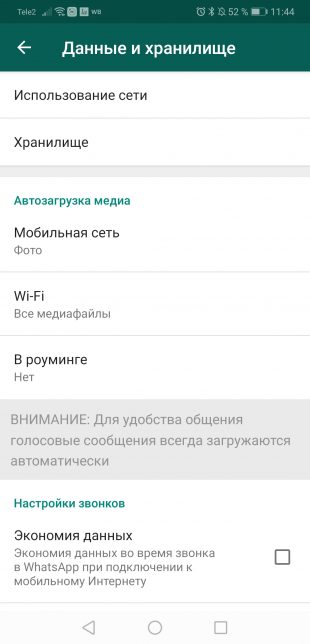
Отключение этой функции бывает особенно полезно в роуминге, так как ваш мобильный оператор может взимать с вас значительную плату за загрузку данных.
Перейдите в меню «Настройки» → «Данные и хранилище» → «Автозагрузка медиа». Вы найдёте три варианта: «Мобильная сеть», «Wi-Fi» и «В роуминге». В каждом из этих пунктов снимите галочки напротив «Изображения», «Аудио» и «Видео».
9. Меняйте номер мобильного без потерь данных
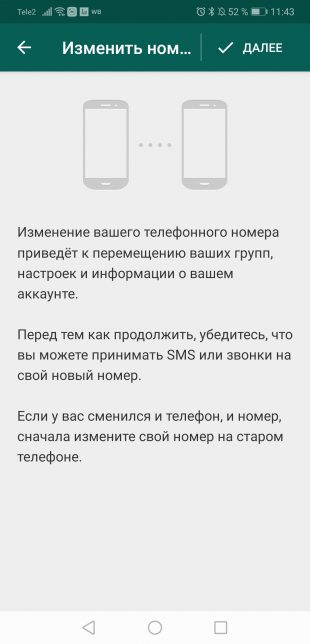
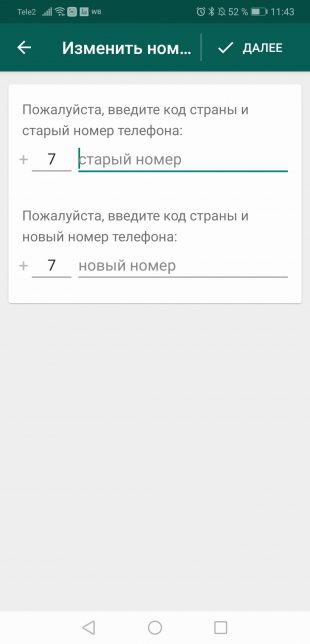
Если у вас новая сим-карта, это вовсе не означает, что вам нужно заводить ещё один аккаунт в WhatsApp. Всё гораздо проще. Перейдите в «Настройки» → «Аккаунт» → «Изменить номер». Подтвердите ваш старый номер, введите новый, и всё готово.
Это позволит быстро перенести все ваши группы, настройки и информацию об аккаунте.
10. Защитите WhatsApp паролем
Некоторые вещи не предназначены для посторонних глаз. В частности, ваша переписка в WhatsApp. И если вы знаете, что кто-нибудь из ваших друзей или членов семьи любит рыться в чужих сообщениях, то наилучшее решение — защитить WhatsApp паролем. К примеру, через приложение ChatLock.

Цена: Бесплатно
Читайте также 🧐
16 секретов мессенджера WhatsApp, о которых вы точно не знали
На фоне популярности таких мессенджеров, как Viber и Telegram, мы совсем забыли про старый добрый WhatsApp.
Это приложение стояло у истоков «движения мессенджеров» и появилось в далеком 2009 году, когда мало кто задумывался о таком способе общения на смартфонах. Его автор Ян Кум (выходец из Украины) в 2012-м успешно продал WhatsApp компании Facebook.
Сейчас WhatsApp популярен в Западной Европе и США. Да и в России его не забывают, популярность там растет на фоне угрозы блокировки Telegram. WhatsApp обладает всеми функциями современного мессенджера: сообщения, голосовые звонки, видеозвонки, групповые чаты, пересылка изображений, видео.
Сегодня мы поговорим о том, как использовать его максимально эффективно.
Все советы актуальны для версии WhatsApp 2.18.105 для Android.
1. Если вы часто ведете переписку с собеседником в WhatsApp, то потом, просматривая историю сообщений, очень сложно что-то найти. А ведь это может быть важная инструкция или совет. Для того, чтобы сохранить нужные сообщения и не искать их снова, просто нажмите на него и вверху отметьте звездой. Оно попадет в отдельный раздел «Избранных сообщений». Доступ к ним возможен через меню. Теперь вы точно не потеряете полезную информацию.
2. Если вы прочитали сообщение в чате и знаете, что нужно на него ответить, но немного позже – вам определённо пригодится данная функция. Просто отметьте этот диалог с собеседником как непрочитанный. Для этого сделайте длинный «тап» на диалоге и выберите «Отметить как непрочитанное». Теперь вы точно не забудете ответить собеседнику.
3. Чтобы сделать небольшую «спам-рассылку» для друзей с предложением сходить в кино, выберите пункт «Новая рассылка». Это позволит отправить одно сообщение сразу нескольким адресатам. Получается что-то вроде массовой почтовой рассылки. Просто и удобно. Максимальное количество адресатов – 256.
4. Иногда неудобно все время держать в руке смартфон и набирать сообщения, хочется пересесть за нормальную клавиатуру с мышкой. Для этого есть специальная версия WhatsApp для настольных компьютеров. Запускается она прямо из браузера. Набираем в строке адреса: https://web.whatsapp.com и переходим на сайт, открываем в телефоне WhatsApp и выбираем в меню «WhatsApp Web», сканируем QR-код. Вы вошли в свой профиль на компьютере. Теперь можно вести переписку намного быстрее, отсылать фото простым перетягиванием картинок. Минус этого подключения в том, что смартфон с WhatsApp должен быть постоянно подключен к интернету. Как только вы отключите интернет – пропадет соединение и на компьютере. Но это явно лучше, чем ничего.
5. Уведомления о прочтении. Вы наверняка видели «птички» возле каждого отправленного сообщения. Они помогают понять, дошло сообщение до адресата или нет.
Если вы видите одну серую «птичку», значит, сообщение отправлено. Если две – сообщение дошло до получателя. Две «птички» окрашены в голубой цвет – сообщение прочитано. Однако бывают ситуации, когда вам не нужно, чтобы собеседник видел, что вы прочитали сообщение. Есть два способа обхитрить систему!
Первый – это просто отключить уведомления о прочтении. Идем в «Настройки» – «Аккаунт» – «Приватность» и отключаем там «отчеты о прочтении». Имейте в виду, что при отключении этой функции вы тоже не будете видеть, прочитал ли ваш собеседник сообщение или нет.
Второй метод хитрее. Если вы видите, что вам пришло сообщение, просто закройте WhatsApp и включите режим «В самолете» в настройках смартфона. Затем откройте WhatsApp и спокойно прочитайте, что вам прислали.
Такой режим работы смартфона не даст WhatsApp отправить информацию о прочтении сообщения.
6. Иногда в групповых чатах не очень понятно, почему никто не ответил на ваш вопрос. Чаще всего дело в том, что он был просто не прочитан. Чтобы просмотреть, кто на самом деле уже прочитал ваше сообщение в групповом чате, сделайте долгий «тап» на нем.
7. Отключаем время последнего посещения. Если вы не хотите, чтобы за вами следили или видели, когда вы были последний раз были онлайн, просто отключите эту возможность. Для этого нужно зайти в «Настройки» – «Аккаунт» – «Приватность», затем выбрать в разделе «Время посещения» – «Никто». Теперь никто не сможет увидеть время вашего последнего посещения. Впрочем, это работает зеркально – вы тоже не увидите информацию, кто и когда был онлайн.
8. Групповые чаты в WhatsApp удобны. Здесь можно обсудить работу, найти единомышленников и просто «зависнуть». Однако очень раздражает, когда уведомления приходят каждую минуту. Поэтому рекомендуем просто отключить их. Делаем длинный «тап» на групповом чате и выбираем «Индивидуальные уведомления». Там можно их отключить.
9. Уменьшаем расход трафика. Ваш тарифный план включает мало трафика или вы находитесь в роуминге, где интернет очень дорогой? В таком случае лучше включить настройку для экономии данных во время звонков. Открываем «Настройки» – «Данные и хранилище». В самом низу включаем галочку «Экономия данных». Это позволит вам сэкономить ценные байты.
10. Освободить место в памяти смартфона и посмотреть, с кем у вас самая насыщенная переписка, можно через встроенные средства WhatsApp. Достаточно зайти в «Данные и Хранилище» – «Хранилище». Здесь можно увидеть, сколько занимает каждый ваш диалог, и при необходимости его почистить. Чтобы удалить файлы, в диалоге нажмите на контакт и выберите «Управлять сообщениями», затем «Удалить».
11. Чаты на рабочем столе. Чат с определенным собеседником можно вынести прямо на рабочий стол для быстрого доступа. Просто сделайте долгий «тап» на нужном чате и выберите «Добавить иконку чата на экран». Функция работает только в Android.
12. Одна из любимых нами «скрытых» функций WhatsApp – форматирование сообщений. В чате WhatsApp можно писать жирным шрифтом, а можно и курсивом. Чтобы писать жирным шрифтом, нужно выделить текст так: *текст*, курсивом: _текст_, зачеркнуть текст: ~текст~. Вот так можно удивить друзей, которые явно об этом знать не знают.
13. Надо отправить на почту историю сообщений? WhatsApp позволяет это сделать в два клика. Выбираем чат, кликаем вверху на «…», затем на «Еще» и выбираем «Отправить чат по почте».
14. Чтобы оперативно делиться своим местонахождением, в WhatsApp есть встроенная функция. Она может пригодиться родителям ребенка, работодателям или вашей девушке, которая хочет узнать, куда вы направились вечером. Чтобы ее включить, нажмите «скрепку» в окне сообщений, затем выберите «Место». Кликаем «Делиться геоданными», жмем «Далее». Теперь ваше перемещение можно будет отследить в режиме «онлайн», но только тому контакту, с кем вы поделились. Все ваши перемещения будут видны на карте. Функция имеет огромный потенциал, достаточно включить воображение.
15. В чатах WhatsApp можно цитировать сообщения, на которые вы отвечаете. Может быть полезно, чтобы собеседник понимал, что вы имеете ввиду. Для цитирования сделайте долгий «тап» на сообщении и выберите стрелку. Готово! У вас получилась цитата. Можно писать текст.
16. А вы знаете, что в WhatsApp есть встроенная социальная сеть или нечто подобное? Достаточно перейти на вкладку «Статус». Там можно добавить свою «Историю (Статус)»: фотографию, видео, текст. Совсем как в Instagram! Здесь же можно настроить, кто может видеть ваш статус, т.е. кто будет «подписан» на вас. Теперь вам придется вести не только «Вконтакте» и Instagram, но и Whatsapp.